에어팟 초기화 꿀팁과 단계별 가이드 연결 문제 한 번에 해결
에어팟이 예상대로 작동하지 않거나 Bluetooth 연결에 문제가 발생했나요? 아니면 배터리가 너무 빨리 소모되는 것 같나요? 이러한 문제가 발생할 때, 대부분의 경우 에어팟을 초기화하면 문제를 해결할 수 있습니다. 이 글에서는 에어팟을 초기화하는 단계별 방법과 함께, 초기화 후에도 문제가 해결되지 않는 경우의 추가 문제 해결 방법을 알려드리겠습니다.
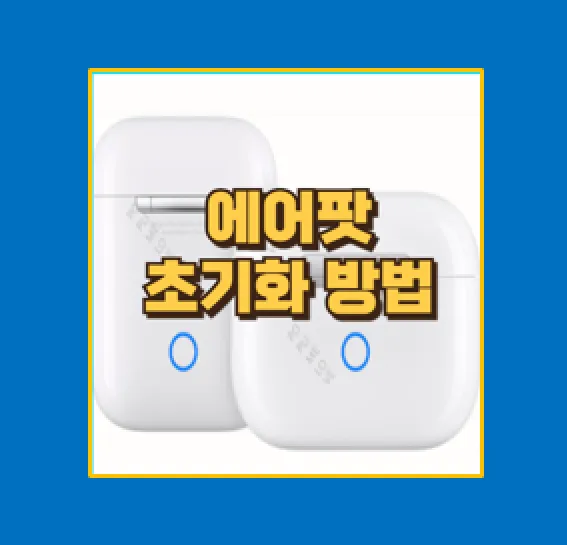
에어팟 초기화 전 준비 단계: Apple ID 확인하기
에어팟을 초기화하기 전에 Apple ID와의 연결 상태를 확인하는 것이 중요합니다. 이 단계를 거쳐야 모든 설정을 원활하게 초기화할 수 있습니다.
설정 앱 열기
iOS 기기에서 설정 앱을 실행하세요.
Apple ID 설정에 접근
설정 상단의 프로필 이름을 탭하여 Apple ID 설정 페이지로 이동합니다.
iCloud 설정으로 이동
iCloud를 탭한 후, 하단의 ‘내 기기’ 목록을 확인하세요. 여기서 에어팟이 기기 목록에 포함되어 있는지 확인하여 Apple ID에 연결된 상태인지 확인합니다.
'나의 찾기' 앱 비활성화
추적 방지를 위해, ‘나의 찾기’ 앱에서 에어팟을 제거해야 합니다. iCloud에서 ‘나의 찾기’ 옵션을 선택하고 에어팟을 목록에서 삭제하세요.
에어팟 초기화 방법: 단계별 가이드
Apple ID 연결을 해제했다면, 이제 에어팟을 공장 초기화할 준비가 되었습니다. 다음은 초기화를 위해 iPhone을 이용하는 방법입니다.
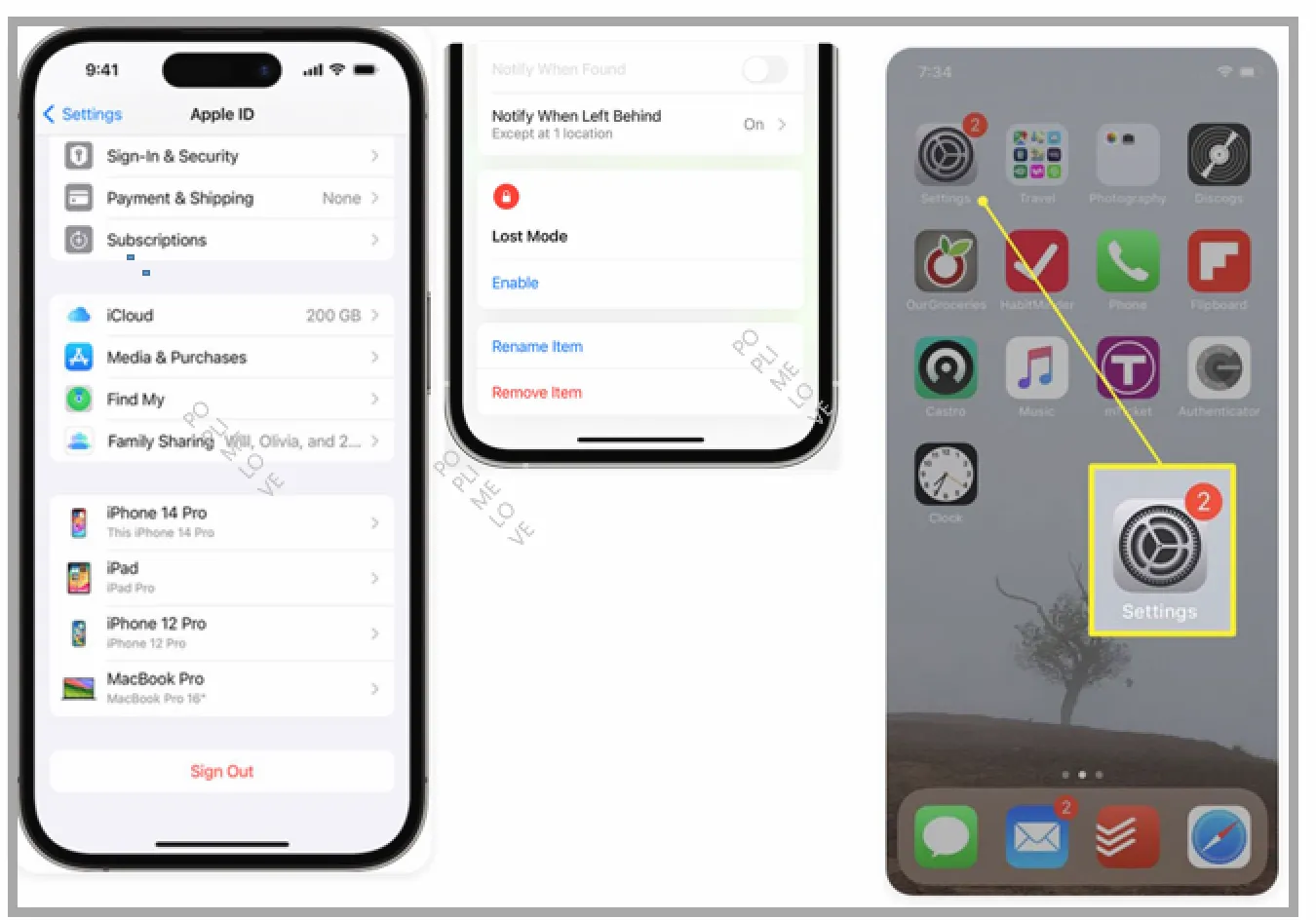
에어팟 설정 접근
iPhone 또는 iPad의 설정 앱을 열고 Bluetooth 메뉴로 이동합니다. 여기서 에어팟 이름을 찾아 탭하세요.
기기 지우기 선택
에어팟 설정 화면에서 ‘이 기기 지우기’를 선택하여 초기화 절차를 시작하세요.
에어팟을 충전 케이스에 넣기
에어팟을 케이스에 넣고 뚜껑을 닫아 연결을 완전히 끊습니다.
설정 버튼 누르기
에어팟 충전 케이스의 뒷면에 있는 설정 버튼을 15초 정도 눌러주세요. 상태 표시등이 호박색에서 흰색으로 바뀔 때까지 기다리면 초기화가 완료됩니다.
Apple 기기 없이 에어팟 초기화하기
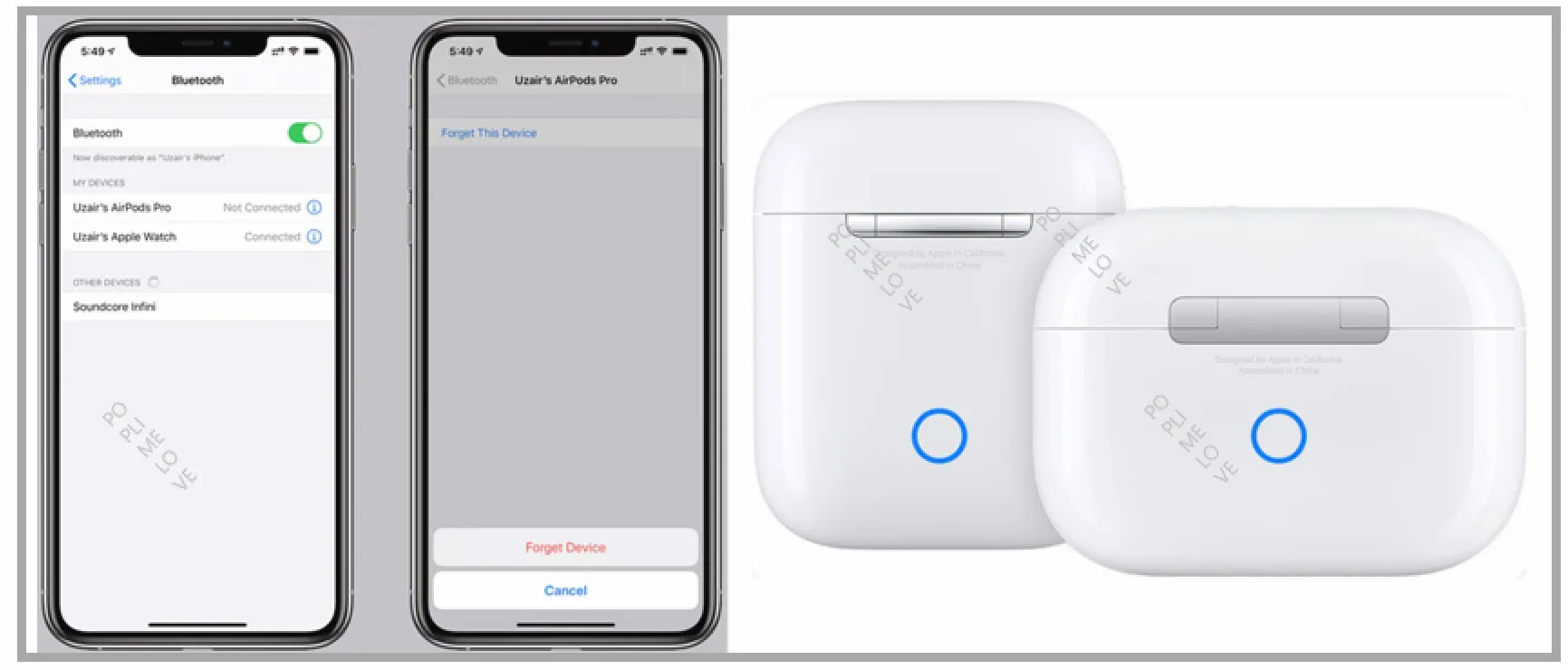
혹시 Apple 기기 없이 에어팟을 초기화해야 하나요? 걱정하지 마세요. 아래 단계만 따르면 문제없이 초기화할 수 있습니다.
충전 케이스에 에어팟 넣기
에어팟을 충전 케이스에 넣고 뚜껑을 엽니다.
설정 버튼 누르기
충전 케이스 뒷면의 버튼을 약 15초 동안 눌러주세요. 상태 표시등이 호박색으로 깜박이다가 흰색으로 바뀌면 초기화가 완료된 것입니다.
기기와의 재연결
초기화 후 에어팟을 Apple 기기 근처에 가져가면, 화면에 에어팟을 연결하라는 안내가 표시됩니다. 이 지시에 따라 재연결을 완료하세요.
초기화 후 에어팟의 정상 작동 확인하기
초기화가 완료된 후, 에어팟이 정상적으로 작동하는지 확인해 보는 것이 좋습니다. 아래 방법으로 테스트해 보세요.
오디오 확인
음악이나 팟캐스트를 재생하여 양쪽 에어팟에서 오디오가 잘 들리는지 확인하세요.
볼륨 조절 테스트
볼륨 조절을 통해 소리가 균형 잡혀 있는지 확인합니다.
제어 기능 테스트
Siri 호출이나 트랙 건너뛰기 등의 기능이 정상적으로 작동하는지 확인해 보세요.
초기화 후에도 문제가 발생할 때: 추가 문제 해결 팁
에어팟을 초기화했음에도 여전히 문제가 있다면 다음의 추가 방법을 시도해 보세요.
Bluetooth 재설정
기기의 Bluetooth 설정에서 에어팟을 삭제하고 다시 페어링하세요.
에어팟 청소
부드럽고 마른 천으로 에어팟과 충전 케이스를 닦아 접촉 불량이 발생하지 않도록 합니다.
Apple 지원 문의
이러한 방법으로도 문제가 해결되지 않는다면, Apple 고객 지원 센터에 문의하여 도움을 받는 것이 좋습니다.
에어팟 초기화로 문제 해결하기
에어팟을 초기화하는 과정은 비교적 간단하지만, 절차를 정확하게 따르는 것이 중요합니다. 초기화 후에도 문제가 계속된다면, 추가 해결 방법을 활용해 보세요.
✅함께 읽으면 좋은글
에어팟 맥스2 구매 전 필독 맥스1 사용자로서의 솔직한 비교 분석
애플 팬이라면 모두가 궁금해할 소식, 에어팟 맥스2가 마침내 공개되었습니다. 2020년 첫 모델 출시 이후 많은 기대를 받았던 이 제품은, 최근 애플의 대규모 언팩 행사에서 아이폰 16, 애플워치 10
newsphere.tistory.com
한 달 간 에어팟 4세대 사용후기 3세대와 비교한 장단점 정리
2024년 9월에 드디어 에어팟 4세대가 출시되었습니다. 놀랍게도, 이 모델은 두 가지 버전으로 나뉘는데요. 하나는 기본형, 그리고 다른 하나는 그동안 프로 모델에서만 제공되던 액티브 노이즈 캔
newsphere.tistory.com
iOS 18 업데이트 지원 기기 및 놓쳐선 안 될 필수 기능 리뷰
아이폰 유저라면 누구나 한 번쯤 최신 iOS 업데이트 소식에 귀를 기울일 텐데요, 이번에도 그 기대감을 저버리지 않고 iOS 18 업데이트가 드디어 한국 시간 기준 9월 17일에 출시되었습니다. 아이폰
newsphere.tistory.com





























'알뜰한생활정보' 카테고리의 다른 글
| 마그네스정 근육 경련 완화부터 심혈관 건강까지 복용법과 부작용 완벽 가이드 (1) | 2024.11.03 |
|---|---|
| 폐경기 질 건조증 오베스틴 질좌제로 쉽게 해결하는 방법과 필수 주의사항 (3) | 2024.11.03 |
| 유보통합포털 이용 가이드 어린이집과 유치원 입소 신청 한눈에 보는 방법 (2) | 2024.11.02 |
| 한국팀 경기 일정과 무료 중계 사이트까지 WBSC 프리미어 12 완벽 가이드 (2) | 2024.11.02 |
| 1분 안에 빠르게 확인 신세계상품권 사용처 완벽 가이드 (1) | 2024.11.01 |




댓글